Manual do Usuário do iPod touch
- Olá
- O iPod touch
- Novidades do iOS 15
-
- Calculadora
-
- Configure o FaceTime
- Faça e receba ligações
- Crie um link do FaceTime
- Tire uma Live Photo
- Use outros apps durante uma ligação
- Faça uma ligação FaceTime em Grupo
- Veja os participantes em uma grade
- Use o SharePlay para assistir e ouvir com outras pessoas
- Compartilhe a tela
- Altere os ajustes de vídeo
- Altere os ajustes de áudio
- Adicione efeitos de câmera
- Saia de uma ligação ou alterne para o Mensagens
- Bloqueie números indesejados
-
- Introdução ao app Casa
- Configure acessórios
- Controle acessórios
- Adicione mais casas
- Configure o HomePod
- Configure câmeras
- Reconhecimento Facial
- Configure um roteador
- Crie e use cenas
- Controle sua casa usando a Siri
- Controle sua casa remotamente
- Crie uma automação
- Compartilhe controles com outras pessoas
-
- Visualize mapas
-
- Busque lugares
- Encontre atrações, restaurantes e serviços por perto
- Obtenha informações sobre lugares
- Marque lugares
- Compartilhe lugares
- Classifique lugares
- Salve lugares favoritos
- Explore novos lugares com Guias
- Organize lugares em Meus Guias
- Obtenha informações de trânsito e tempo
- Apague locais importantes
- Busque rapidamente seus ajustes do app Mapas
-
- Use a Siri, Mapas e o widget do app Mapas para obter itinerários
- Selecione outras opções de rota
- Coisas que você pode fazer ao seguir uma rota
- Obtenha itinerários de carro
- Comunique incidentes de trânsito no app Mapas do iPod touch
- Obtenha itinerários de bicicleta
- Obtenha itinerários a pé
- Obtenha itinerários de transporte público
- Apague itinerários recentes
- Use o app Mapas no Mac para obter itinerários
- Chame transportes privados
-
- Configure o app Mensagens
- Envie e receba mensagens
- Envie uma mensagem para um grupo
- Envie e receba fotos, vídeos e áudio
- Receba e compartilhe conteúdo
- Anime mensagens
- Use apps para iMessage
- Use Memoji
- Envie um efeito Digital Touch
- Altere notificações
- Bloqueie, filtre e denuncie mensagens
- Apague mensagens
-
- Visualize fotos
- Reproduza vídeos e apresentações de slides
- Apague e oculte fotos e vídeos
- Edite fotos e vídeos
- Recorte a duração de um vídeo e ajuste a câmera lenta
- Edite Live Photos
- Crie álbuns de fotos
- Edite e organize álbuns
- Filtre e ordene as fotos em um álbum
- Busque no Fotos
- Compartilhe fotos e vídeos
- Visualize fotos e vídeos compartilhados com você
- Assista a memórias
- Personalize memórias
- Encontre pessoas no Fotos
- Mostre uma pessoa ou lugar com menos frequência
- Explore fotos por local
- Use as Fotos do iCloud
- Compartilhe fotos com os Álbuns Compartilhados do iCloud
- Importe fotos e vídeos
- Imprima fotos
-
- Navegue na web
- Personalize os ajustes do Safari
- Altere o layout
- Busque sites
- Use abas no Safari
- Marque páginas web como favoritas
- Salve páginas em uma Lista de Leitura
- Visualize links compartilhados com você
- Preencha formulários automaticamente
- Obtenha extensões
- Oculte anúncios e distrações
- Navegue na web com privacidade
- Limpe o cache
- Use “Ocultar Meu E-mail”
- Atalhos
- Bolsa
- Dicas
-
- Faça e receba ligações telefônicas
- Passe tarefas entre dispositivos
- Faça o streaming sem fio de vídeos, fotos e áudio para o Mac
- Corte, copie e cole entre o iPod touch e outros dispositivos
- Use um cabo para conectar o iPod touch ao computador
- Sincronize o iPod touch com o computador
- Transfira arquivos entre o iPod touch e o computador
-
- Comece a usar os recursos de acessibilidade
-
-
- Ative e treine o VoiceOver
- Altere os ajustes do VoiceOver
- Aprenda os gestos do VoiceOver
- Use gestos do VoiceOver para operar o iPod touch
- Use o rotor para controlar o VoiceOver
- Use o teclado na tela
- Escreva com o dedo
- Use o VoiceOver com um teclado externo da Apple
- Use uma linha braille
- Digite braille na tela
- Personalize gestos e atalhos de teclado
- Use o VoiceOver com um dispositivo apontador
- Use o VoiceOver para imagens e vídeos
- Use o VoiceOver em apps
- Zoom
- Tela e Tamanho do Texto
- Movimento
- Conteúdo Falado
- Descrições de Áudio
-
-
- Use proteções integradas de segurança e privacidade
-
- Mantenha o seu ID Apple seguro
- Inicie sessão com a Apple
- Preencha senhas fortes automaticamente
- Altere senhas fracas ou comprometidas
- Visualize suas senhas e informações relacionadas
- Compartilhe senhas com segurança via AirDrop
- Disponibilize suas senhas em todos os seus dispositivos
- Preencha automaticamente códigos de verificação
- Gerencie a autenticação de dois fatores do ID Apple
-
- Controle o acesso a informações em apps
- Controle o acesso aos recursos de hardware
- Controle as permissões de rastreio de app no iPod touch
- Controle as informações de localização compartilhadas
- Ative a Retransmissão Privada do iCloud
- Crie e gerencie endereços do recurso Ocultar Meu E‑mail
- Use um endereço de rede privado
- Controle como a Apple apresenta anúncios para você
-
- Ligue ou desligue o iPod touch
- Force a reinicialização do iPod touch
- Atualize o iOS
- Fazer backup do iPod touch
- Retorne os ajustes do iPod touch aos padrões
- Restaure todo o conteúdo de um backup
- Recupere itens comprados e apagados
- Venda ou doe o iPod touch
- Apagar o iPod touch
- Instale ou remova perfis de configuração
- Copyright
Visualize mapas no iPod touch
No app Mapas ![]() , você pode encontrar a sua localização em um mapa, e ampliar e reduzir para ver os detalhes que você precisa.
, você pode encontrar a sua localização em um mapa, e ampliar e reduzir para ver os detalhes que você precisa.
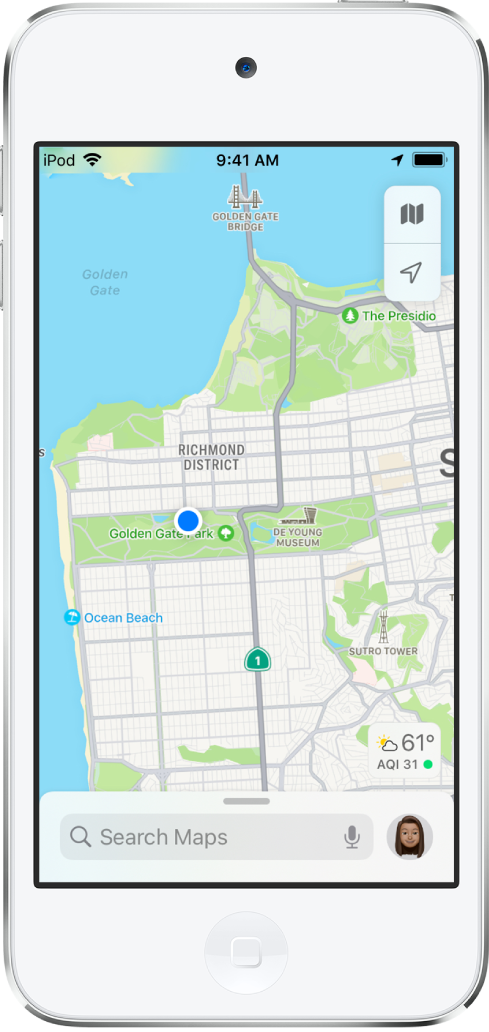
ADVERTÊNCIA: para obter informações importantes sobre navegação e evitar distrações que poderiam levar a situações perigosas, consulte Informações de segurança importantes para o iPod touch.
Permita que o app Mapas use os Serviços de Localização
Para encontrar sua localização e fornecer itinerários precisos, o iPod touch deve estar conectado à internet e os Serviços de Localização devem estar ativados.
Caso o app Mapas mostre uma mensagem indicando que os Serviços de Localização estão desativados, toque em “Ativar nos Ajustes” e ative “Serviços de Localização”.
Nota: para obter informações úteis relacionadas à localização no app Mapas, deixe a opção Locais Importantes ativada em Ajustes ![]() > Privacidade > Serviços de Localização > Serviços do Sistema.
> Privacidade > Serviços de Localização > Serviços do Sistema.
Mostre sua localização atual
toque em ![]() .
.
Sua posição é marcada no meio do mapa. A parte superior do mapa é o norte. Para mostrar sua direção em vez do norte na parte superior, toque em ![]() . Para voltar a mostrar o norte, toque em
. Para voltar a mostrar o norte, toque em ![]() ou
ou ![]() .
.
Escolha o mapa apropriado
O botão no canto superior direito de um mapa indica se o mapa atual é para explorar ![]() , dirigir
, dirigir ![]() , usar transporte público
, usar transporte público ![]() ou visualizar por satélite
ou visualizar por satélite ![]() . Para escolher um mapa diferente, faça isto:
. Para escolher um mapa diferente, faça isto:
Toque no botão no canto superior direito.
Escolha outro tipo de mapa e toque em
 .
.
Visualize um mapa 3D
Em um mapa 2D, faça o seguinte:
Arraste dois dedos para cima.
No mapa de Satélite, toque em 3D perto da parte superior direita.
Em um mapa 3D, você pode fazer o seguinte:
Ajustar o ângulo: arraste dois dedos para cima ou para baixo.
Ver edifícios e outros pontos menores em 3D: amplie.
Retornar a um mapa 2D: toque em 2D na parte superior direita.
Mova, amplie, reduza e gire um mapa
Mover no mapa: arraste o mapa.
Ampliar ou reduzir: toque duas vezes (mantendo o dedo na tela depois do segundo toque) e arraste para cima para ampliar ou arraste para baixo para reduzir. Você também pode juntar ou separar os dedos no mapa.
Em um mapa 2D, a escala aparece no canto superior esquerdo ao ampliar. Para alterar a unidade de distância, acesse Ajustes
 > Mapas e selecione Em Milhas ou Em Quilômetros.
> Mapas e selecione Em Milhas ou Em Quilômetros.Girar o mapa: mantenha o mapa pressionado com dois dedos e gire-os.
Para mostrar o norte na parte superior da tela após girar o mapa, toque em
 .
.
Adicione um nome ao app Mapas ou comunique um problema com o app Mapas
Toque na sua foto ou iniciais ao lado do campo de busca e toque em Comunicados.
Caso não veja sua foto ou iniciais, toque em Cancelar ao lado do campo de busca ou toque no campo de busca e toque em Cancelar.
Escolha uma das opções e, em seguida, forneça suas informações.
a Apple tem o compromisso de manter as informações pessoais sobre a sua localização seguras e privadas. para saber mais, abra Ajustes ![]() > Mapas e, em seguida, toque em Sobre o Mapas da Apple e Privacidade.
> Mapas e, em seguida, toque em Sobre o Mapas da Apple e Privacidade.